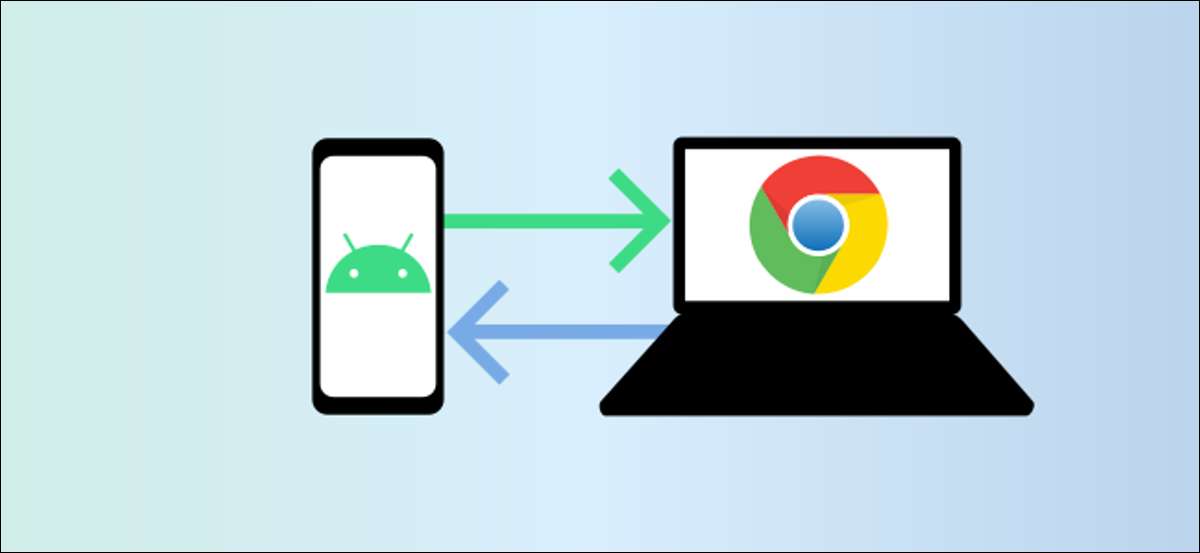
" Acción cercana ”Es la respuesta de Android para lanzamiento desde el aire de Apple. Es un método universal para compartir entre dispositivos, sin Wi-Fi es necesario. Cerca de Acciones obras con Chromebook, también. Le mostraremos cómo configurarlo y empezar a compartir.
Cerca de Acciones está a disposición en los Chromebook con Chrome OS 89 y más nuevo y en dispositivos con Android 6.0 y superior. Es posible que tenga ya en su teléfono o tableta y justo necesitará configurarlo . Usted querrá hacer eso antes de empezar con la Chromebook.
RELACIONADO: [dieciséis] Lanzamiento desde el aire para Android: Cómo utilizar Android cercanos Compartir [dieciséis]
Cerca de configurar Compartir en un Chromebook
En primer lugar, abrir la configuración de la Chromebook. Para ello, haga clic en el reloj en la barra de tareas de Chromebook (conocida como la “Plataforma”) para abrir el panel de Configuración rápida. Seleccione el icono de engranaje para abrir el menú Configuración.

En el menú Configuración, vaya a la pestaña "Dispositivos conectados" en la barra lateral.

A continuación, si la función está disponible en la Chromebook, verá “Cerca de Compartir” que aparece aquí. Haga clic en “Configuración” para comenzar.
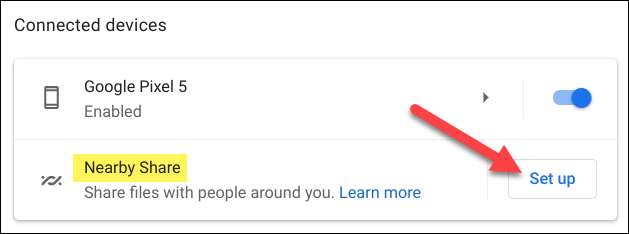
En primer lugar, dar a su dispositivo un nombre y haga clic en “Siguiente”. Esto es lo que usted y los demás verán la hora de buscar dispositivos cercanos.
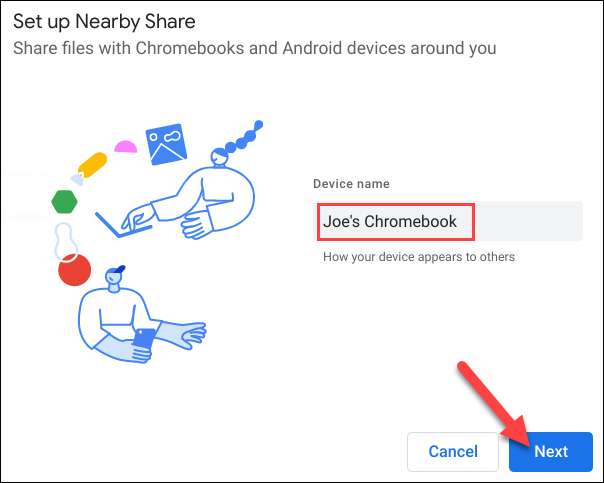
El siguiente paso es decidir quién va a ser capaz de compartir con ustedes. Tiene tres preferencias de visibilidad para elegir:
- Todos los contactos: [dieciséis] Todos sus contactos con la cercana Compartir podrán ver su dispositivo. Usted será capaz de ver todos los dispositivos cercanos con la cercana Compartir abierta.
- Algunos lentes de contacto: [dieciséis] Solo tiene que elegir qué contactos podrán ver su dispositivo. Usted será capaz de ver todos los dispositivos cercanos con la cercana Compartir abierta.
- Oculto: [dieciséis] Nadie puede ver su dispositivo. Usted será capaz de ver todos los dispositivos cercanos con la cercana Compartir abierta.
Si elige “Todos los contactos” o “oculto”, no se requiere ninguna configuración adicional.
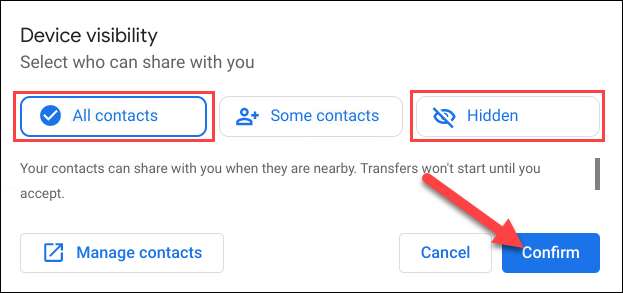
La elección de “Algunos contactos” le permitirá ir a través de su lista de contactos y seleccionar individualmente las personas. Desplazarse por la lista y de palanca en cualquier persona que desea ser capaz de ver su dispositivo.
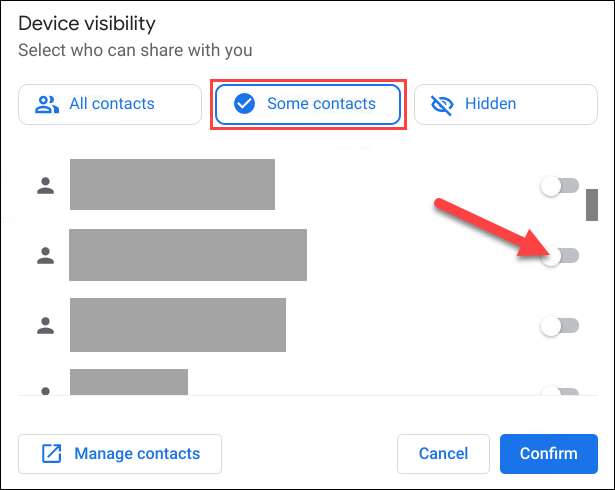
Haga clic en “Confirmar” después de haber hecho sus opciones de visibilidad.
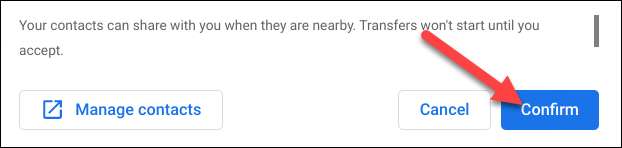
Hemos terminado con la configuración inicial! Ahora, vamos a compartir.
Cómo utilizar cercanos Compartir en un Chromebook
Cerca Compartir funciona de dos maneras: envío y recepción. En primer lugar, vamos a cubrir cómo enviar algo con Cerca de Compartir. Esto se puede hacer desde el Administrador de archivos.
Haga clic en el icono del menú de aplicaciones en la esquina inferior izquierda para ver todas las aplicaciones de tu Chromebook o Chromebox. A partir de ahí, abrir la aplicación “Archivos”.

Encontrar el archivo que desea compartir y haga clic en él.
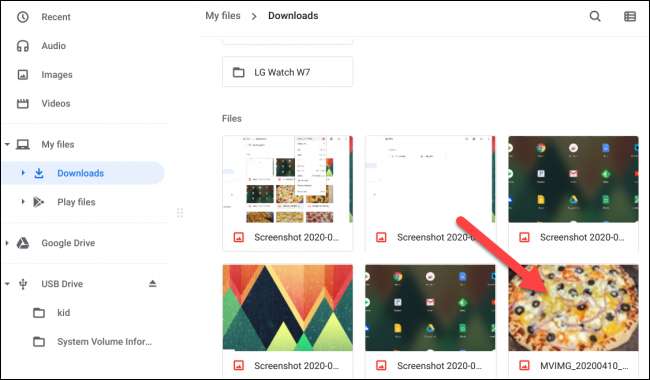
Seleccione “Compartir” en el menú contextual.
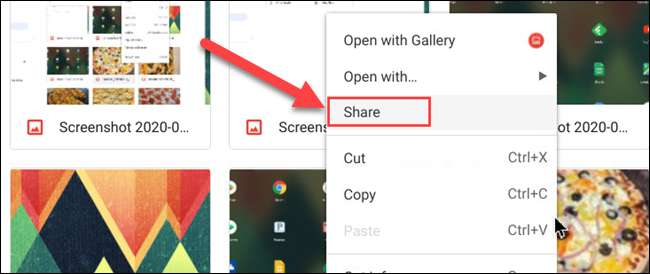
“Cerca de Compartir” será una de las opciones. Selecciónelo.
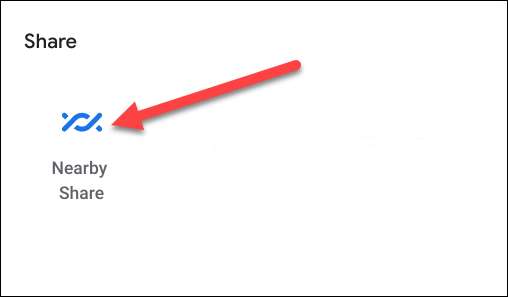
Cerca aparecerán aquí dispositivos detectables. Elija su teléfono Android o tableta, o Chromebook y haga clic en “Siguiente”.
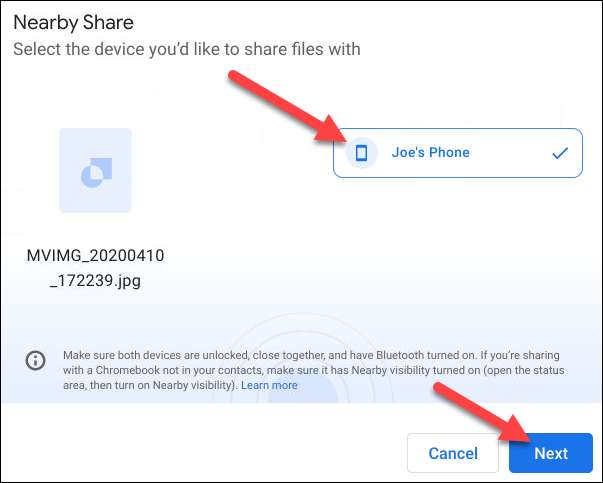
Una vez que “aceptar” en el dispositivo receptor, la transferencia se iniciará y el archivo será descargado en el otro dispositivo.
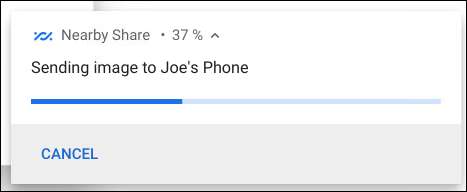
Cerca de la recepción con Compartir en un Chromebook es fácil. Sólo tiene que asegurarse de que el Chromebook está desbloqueado y que otros dispositivos será capaz de verlo. Cuando un dispositivo está intentando compartir con ustedes, una notificación le preguntará si desea “recibir” o “Rechazar”.
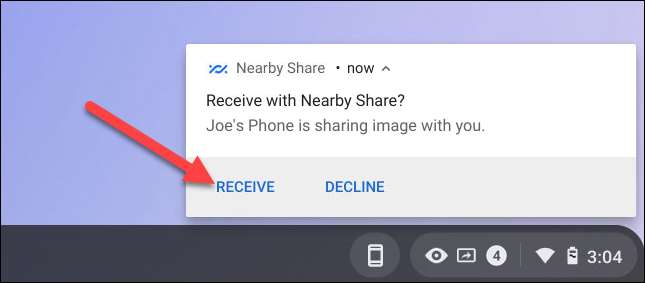
Si parece que el Chromebook a aparecer en otros dispositivos, puede manualmente alternar la visibilidad durante cinco minutos desde el panel de Configuración rápida.
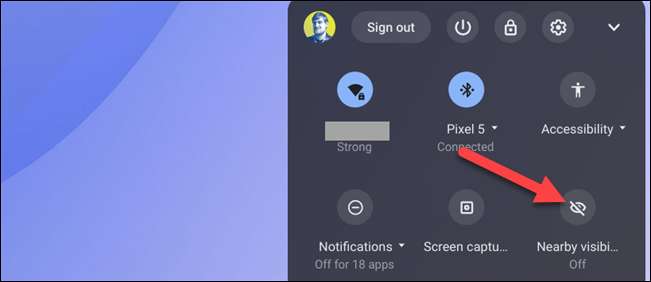
RELACIONADO: [dieciséis] ¿Qué es la participación cercana de Android, y funciona como Airdrop? [dieciséis]







